에어팟 연결 안됨, 아이폰 블루투스 페어링 초기화 가이드
아이폰 에어팟 연결 안됨으로 불편하세요? 이번 시간에는 아이폰 블루투스 페어링 및 에어팟 초기화 완벽 가이드를 준비했습니다. 한쪽 연결 안됨 및 계속해서 블루투스 페어링이 끊어진다면 이 글을 끝까지 읽어주세요.
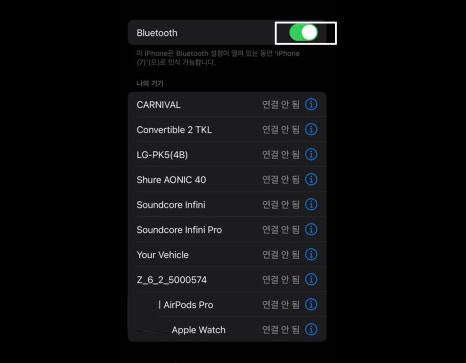
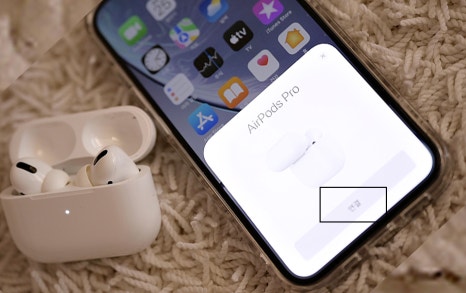
에어팟 블루투스 페어링 방법
아이폰 설정 앱을 열어 블루투스를 활성화합니다. bluetooth 설정은 녹색일 때 켜지고 흰색일 때 끄기예요.
에어팟 이어폰 양쪽을 충전 케이스에 넣은 상태로 충전 케이스 뚜껑을 열어 페어링 모드로 진입합니다. 에어팟 충전 케이스는 아이폰 옆에 가지런히 놓으세요.
아이폰 화면에 나타나는 애니메이션에 따라 페어링을 진행합니다. 에어팟 연결 가이드라 부를수 있는 애니메이션 화면은 아이폰에서만 나타나며 갤럭시 스마트폰에서는 나타나지 않습니다.
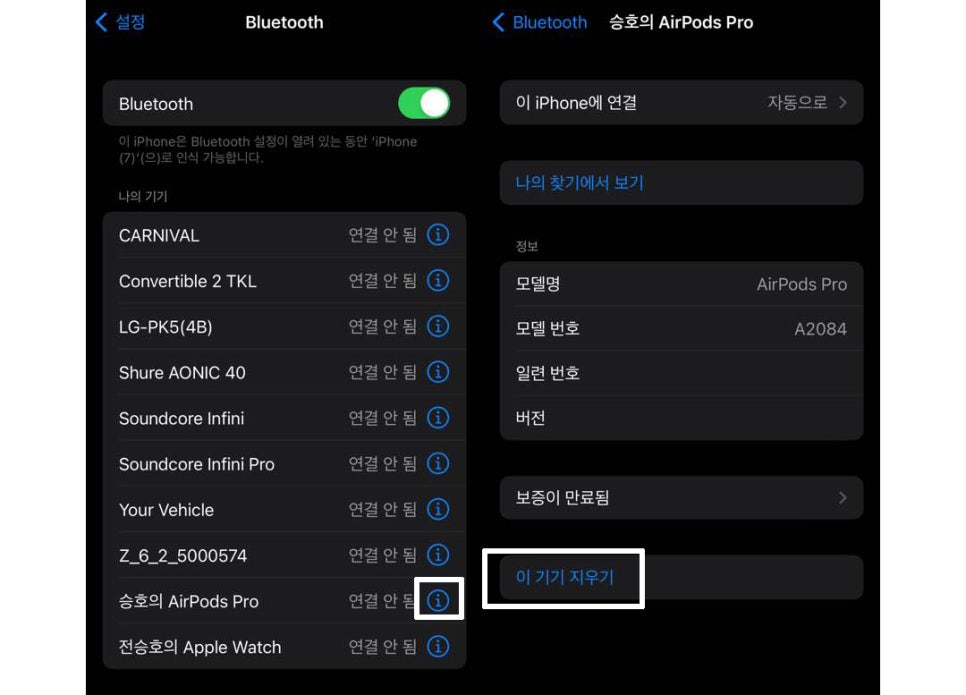
연결이 완료되면, 에어팟을 귀에 착용하는 것만으로 재페어링 되니 블루투스 페어링 설정은 한 번만 진행하면 됩니다. 에어팟 연결 안됨 일때는 아이폰 블루투스 설정, 나의 기기 i 아이콘을 탭 하여 "이 기기 지우기"를 선행한 뒤 페어링 하세요.

에어팟 아이폰 연결 안되거나 끊길 때는 초기화를 진행
에어팟 연결 안됨이 계속된다면 초기화를 하는 것이 좋은데요. 초기화를 진행하기 앞서 아이폰 블루투스 설정, i 표시를 눌러 연결된 기기를 지웁니다. 에어팟 초기화를 하는 방법은 충전 케이스 뒷면 버튼을 15초가량 길게 누릅니다. 이때 충전 케이스 안에 에어팟이 있어야 되고 케이스 뚜껑을 열은 채로 진행해야 돼요. 뒷면 버튼을 길게 누르면 led 불빛이 화이트 - 레드 - 화이트 순서로 바뀌니 그때 손을 떼어줍니다.
에어팟 연결 안됨 증상이 지속된다면 초기화를 하여 해결할수 있습니다. 그리고 페어링이 안되는 경우, 아이폰에 연결된 블루투스 기기를 지우고 재페어링하는 것 또한 방법이 될수 있어요. 알려드린 가이드대로 진행을 해본 뒤 고장 유무를 판단하면 될듯합니다. 도움 되는 정보였길 바라며 글을 마치겠습니다. 좋은 밤 되세요.